1. ¿No quiere instalar un complemento? Use una hoja de cálculo de Excel.
Aunque el editor de WordPress no puede crear una nueva hoja de cálculo, puede editar una hoja de cálculo terminada. Abra un editor de hoja de cálculo, por ejemplo, Google tables o Microsoft Excel, cree una tabla y copie el área seleccionada. A continuación, péguela en el editor de WordPress.
 Se crea una hoja de cálculo básica, y puede editar su contenido y valores. No podrá editar su aspecto, como el número de columnas, etc. La hoja de cálculo se verá un poco diferente de la original, incluso con los colores. El resultado será una hoja de cálculo sin estilos.
Se crea una hoja de cálculo básica, y puede editar su contenido y valores. No podrá editar su aspecto, como el número de columnas, etc. La hoja de cálculo se verá un poco diferente de la original, incluso con los colores. El resultado será una hoja de cálculo sin estilos.

2. TinyMCE Advanced - una herramienta avanzada no solo para hojas de cálculo.
El editor básico de WordPress se llama TinyMCE. El editor Gutenberg ha sido introducido recientemente. Gutenberg debería reemplazar lentamente a TinyMCE. Ahora vamos a centrar nuestra atención en TinyMCE Advanced - la versión avanzada del editor básico. Cuando esté instalado, tendrá un editor sofisticado que le permitirá editar cualquier cosa de forma gratuita.
TinyMCE Advanced se puede descargar e instalar en el administrador de complementos de WordPress:
- Vaya a "Plugins"> "Instalación de plugins" en la administración de WordPress
- Introduzca "TinyMCE Advanced" en el cuadro de búsqueda
- Haga clic en "Instalar"
- Active el complemento haciendo clic en el botón "Activar"
Una vez completada la instalación, vaya a la administracion del sitio y de los mensajes. Incluso a primera vista, el nuevo editor se ve diferente. Ofrece varias funciones, como cambio de fuente y tamaño de fuente, caracteres ocultos, creación de índices y una opción importante para que podamos crear una hoja de cálculo.

Haga clic en la pestaña "Tabla" en el editor, para seleccionar el tamaño y el número de columnas y filas. Podrá fusionar celdas, eliminar campos, filas y columnas y agregar nuevas en un solo clic.
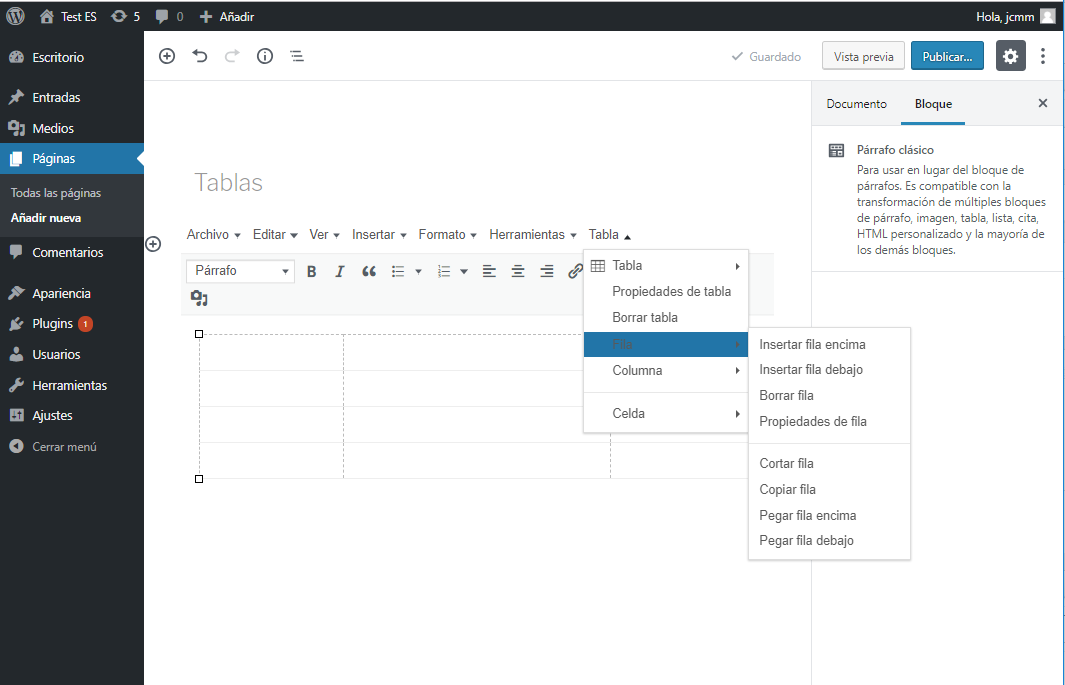
La ventaja del plugin es que no se requiere un programa externo como MS Excel para crear y editar una hoja de cálculo. El inconveniente es que está limitado por los estilos CSS de su propia plantilla, y no puede cambiar la forma visual de la hoja de cálculo creada. Este editor es suficiente para crear hojas de cálculo fáciles. Agrega más opciones al editor básico del sistema de publicación WordPress.
3. Data Tables Generator: un plugin inteligente con las características matemáticas de Excel.
¿No está satisfecho con las hojas de cálculo simples? El complemento Data Tables Generator by Supsystic ofrece una creación de hojas de cálculo sofisticadas , gráficos y listas de reproducción interactivas.
Incluso en la versión gratuita, proporciona muchas funciones de hoja de cálculo. Este complemento solo puede ser utilizado por usuarios con derechos de administrador. Es una gran opción especialmente para sitios web personales.

- Haga clic en "Plugins"> "Instalar plugins" en la columna izquierda en la administración de WordPress
- Busque “Data Tables Generator by Supsystic”
- haga clic en “Instalar"
- Active el complemento haciendo clic en el botón "Activar".
Verá una entrada de “Tables by Supsystic” en la columna izquierda de la administración. Ábralo y vaya al informe que describe cómo funciona. La opción Agregar nueva tabla y Tablas (lista de tablas creadas) es especialmente interesante para el usuario. 
La creación de tablas es muy similar a los conocidos editores de hojas de cálculo e incluye la capacidad de insertar características y fórmulas avanzadas para calcular valores. Puede hacer todo lo que necesite con la tabla incluso en la versión básica. La versión "Pro" del complemento proporciona la capacidad de crear gráficos.
La hoja de cálculo finalizada, creada con el complemento, se puede insertar en la ubicación designada utilizando el Shortcode generado.
 Recomendamos la función Clonar para facilitar la creación de hojas de cálculo.
Recomendamos la función Clonar para facilitar la creación de hojas de cálculo.
La función crea una copia de la tabla que también tiene en cuenta el formato, lo que le permite cambiar sus valores sin la necesidad de crear una nueva tabla.